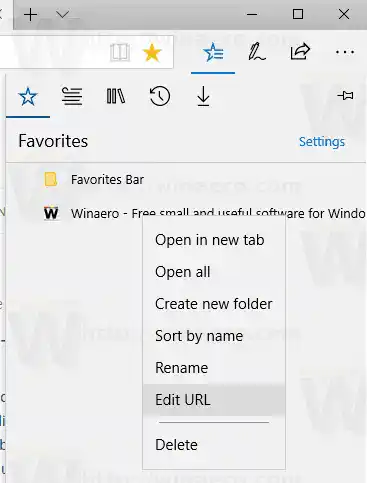Microsoft Edge は、Windows 10 のデフォルトの Web ブラウザー アプリです。これは、拡張機能のサポート、高速レンダリング エンジン、簡素化されたユーザー インターフェイスを備えたユニバーサル (UWP) アプリです。 Edge には、Windows 10 の最近のリリースで多くの変更が加えられました。ブラウザーには、拡張機能サポート、EPUB サポート、内蔵 PDF リーダー、パスワードとお気に入りをエクスポートする機能、およびフル機能などの他の便利な機能が多数追加されました。 1 回のキーストロークで画面を表示できます。
Fall Creators Update を表す Windows 10 ビルド 16226 以降では、お気に入りに追加したページの URL を変更できるようになりました。その方法は次のとおりです。
ロジクールマウスをMacに接続する
Edge では、ブックマークしたページの URL を編集できる場所が 2 か所あります。有効にできるお気に入りバーと、お気に入りウィンドウです。両方の方法を確認します。
Microsoft Edge のお気に入りの URL を編集するには、 以下をせよ。
私が持っているグラフィックカードを調べる
- Microsoft Edgeを開きます。
- ツールバーの「ハブ」ボタンをクリックします。これは、3 本の水平線の上に星のオーバーレイ アイコンがある一番左のボタンです。

- ブックマークに追加したページとサイトのリストが表示されます。目的の項目を右クリックして変更します。コンテキスト メニューで、URLを編集。
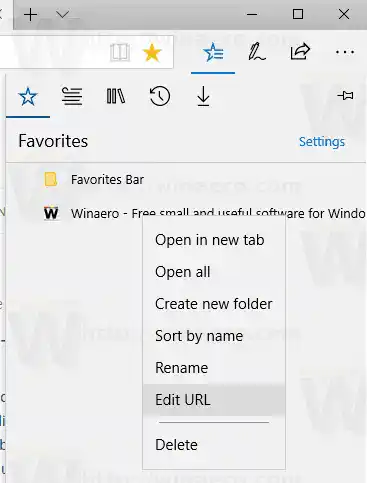
- 項目の URL を編集して変更します。 Enter キーを押して変更を確定します。

お気に入りバーでも同じことができます。 Microsoft Edge のお気に入りバーで目的の項目を右クリックし、コンテキスト メニューから [URL の編集] 項目を選択します。その後、上記の指示に従ってください。
それでおしまい。